Wix 에디터: 페이지 배경에 이미지 추가하기
3 분
페이지 메뉴
- 배경 이미지 업로드하기
- 사이트 파일에서 배경 이미지 추가하기
- Wix, Shutterstock 또는 Unsplash의 배경 이미지 사용하기
페이지에 깊이감을 주기 위해 이미지 배경을 선택하세요. 나만의 이미지를 업로드하거나 무료 Wix 또는 Unsplash 이미지를 추가, Shutterstock 이미지를 구매할 수 있습니다. 이미지의 투명도, 크기 또는 위치 지정과 같은 설정을 사용자 지정하고 스크롤 효과(예: 패럴랙스)를 추가할 수도 있습니다.
도움말:
배경 이미지의 설정(예: 크기 조정, 위치)을 조정해 디자인에 맞고 콘텐츠를 보완할 수 있도록 하세요.
배경 이미지 업로드하기
나만의 이미지를 업로드해 페이지 배경을 맞춤 설정하세요. 컴퓨터, SNS, 다른 Wix 사이트, 심지어 URL에서도 이미지를 가져올 수 있습니다.
배경 이미지를 업로드하려면:
- 에디터로 이동합니다.
- 에디터 왼쪽에서 사이트 디자인
 을 클릭합니다.
을 클릭합니다. - 페이지 배경을 클릭합니다.
- 이미지를 클릭합니다.
- 미디어 관리자 왼쪽 상단에서 + 미디어 업로드를 클릭합니다.
- 컴퓨터, 다른 Wix 사이트, SNS 또는 URL에서 이미지를 추가합니다.
- 배경 변경을 클릭합니다.
- (선택사항) 다른 페이지에 적용을 클릭해 배경을 사이트의 다른 페이지에 적용합니다.
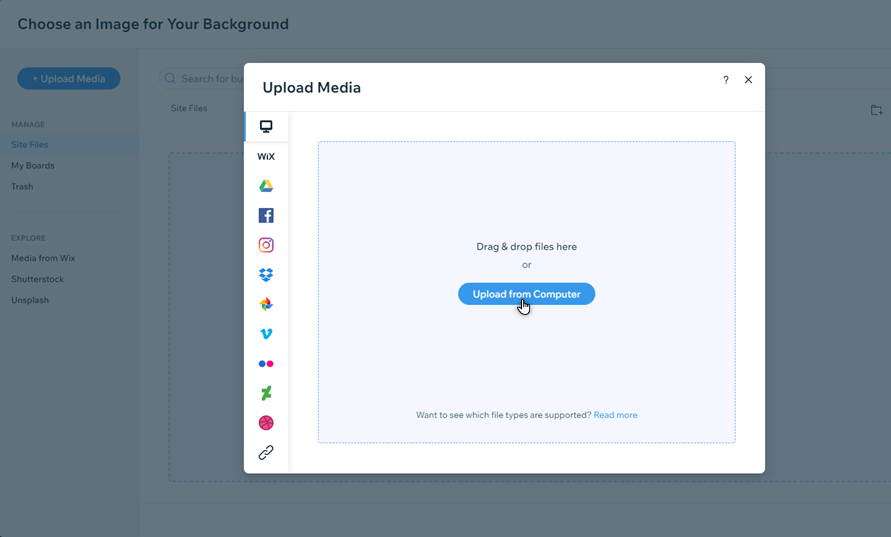
사이트 파일에서 배경 이미지 추가하기
이미 사이트 파일에 저장된 이미지가 있다면, 미디어 관리자에서 직접 페이지의 배경으로 설정할 수 있습니다.
페이지에 배경 이미지를 추가하려면:
- 에디터로 이동합니다.
- 에디터 왼쪽에서 사이트 디자인
 을 클릭합니다.
을 클릭합니다. - 페이지 배경을 클릭합니다.
- 이미지를 클릭합니다.
- 미디어 관리자 왼쪽에서 사이트 파일을 클릭합니다.
- 페이지 배경에 필요한 이미지를 선택합니다.
- 오른쪽 하단에서 배경 변경을 클릭합니다.
- (선택사항) 다른 페이지에 적용을 클릭해 배경을 사이트의 다른 페이지에 적용합니다.
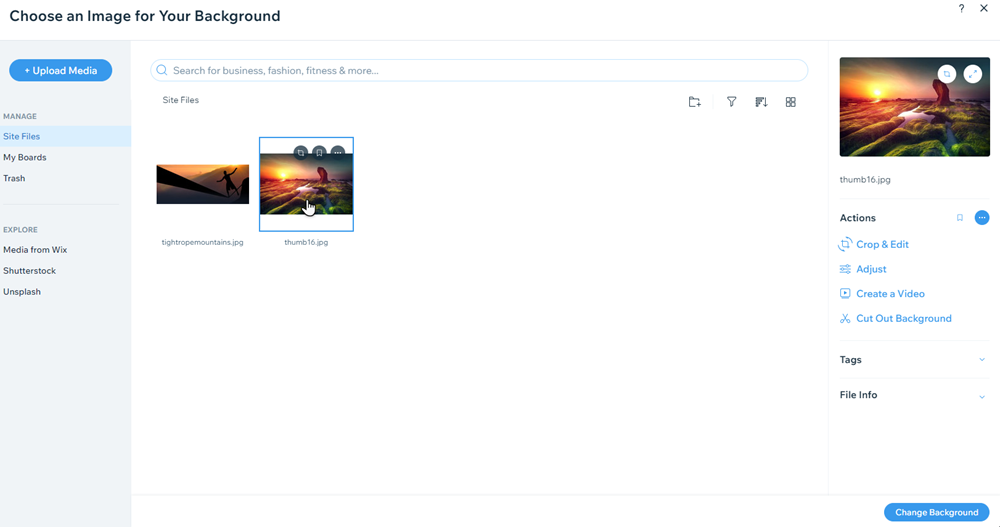
Wix, Shutterstock 또는 Unsplash의 배경 이미지 사용하기
전문가 수준의 이미지로 페이지 배경을 향상시키세요. Wix 또는 Unsplash에서 무료로 제공하는 배경 이미지를 사용하거나 Shutterstock에서 이미지를 구매할 수 있습니다.
Wix, Unsplash 또는 Shutterstock에서 이미지를 추가하려면:
- 에디터로 이동합니다.
- 에디터 왼쪽에서 사이트 디자인
 을 클릭합니다.
을 클릭합니다. - 페이지 배경을 클릭합니다.
- 이미지를 클릭합니다.
- 미디어 관리자의 둘러보기 섹션에서 다음 중 하나를 선택합니다.
- Wix 미디어: Wix에서 제공하는 무료 이미지, 일러스트레이션, 및 패턴
- Unsplash: Unsplash에서 제공하는 무료 이미지, 일러스트레이션 및 패턴
- Shutterstock: 구매 가능한 Shutterstock의 라이선스 이미지 (요금 다양)
- 다음과 같은 방법으로 마음에 드는 이미지를 찾습니다.
- 사용 가능한 이미지를 스크롤합니다.
- 검색 창에 검색어를 입력합니다. (예: 커피)
- 필터 드롭다운 메뉴를 사용해 관련 이미지를 찾습니다.
- 이미지를 선택한 후 오른쪽 하단에서 배경 변경을 클릭합니다.
- (선택사항) 다른 페이지에 적용을 클릭해 배경을 사이트의 다른 페이지에 적용합니다.
도움말:
페이지 배경을 완전히 제거하려면 배경 색상을 흰색으로 변경하세요.
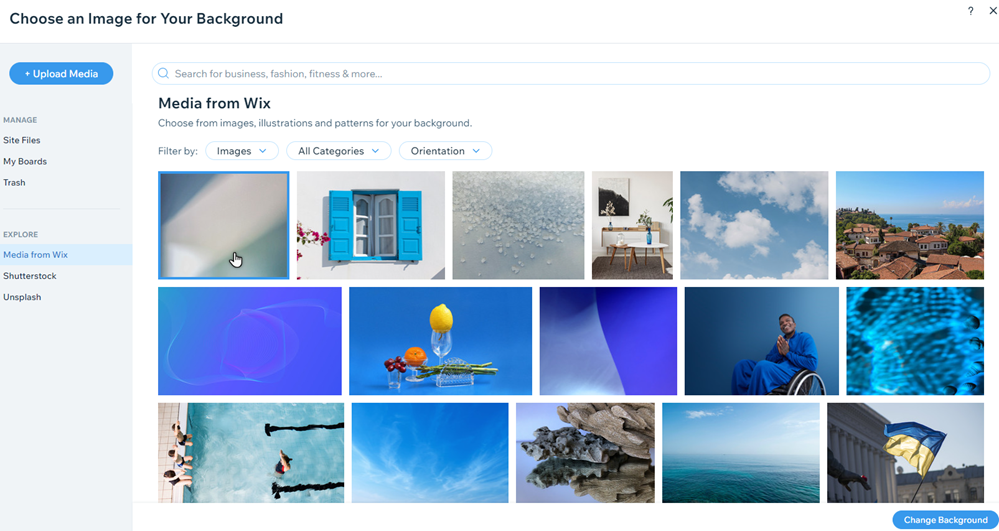
추가적인 디자인 영감을 찾고 계신가요?
Wix 디자인 허브는 아이디어와 사이트 디자인 트렌드에 대한 유용한 리소스입니다.

